photoshop合成教程:再现翼龙场景(6)
来源:未知
作者:学photoshop
学习:1717人次
step 10
现在通过按ctrl+u改变“翅膀”图层的色相/饱和度,并设置下面的值。
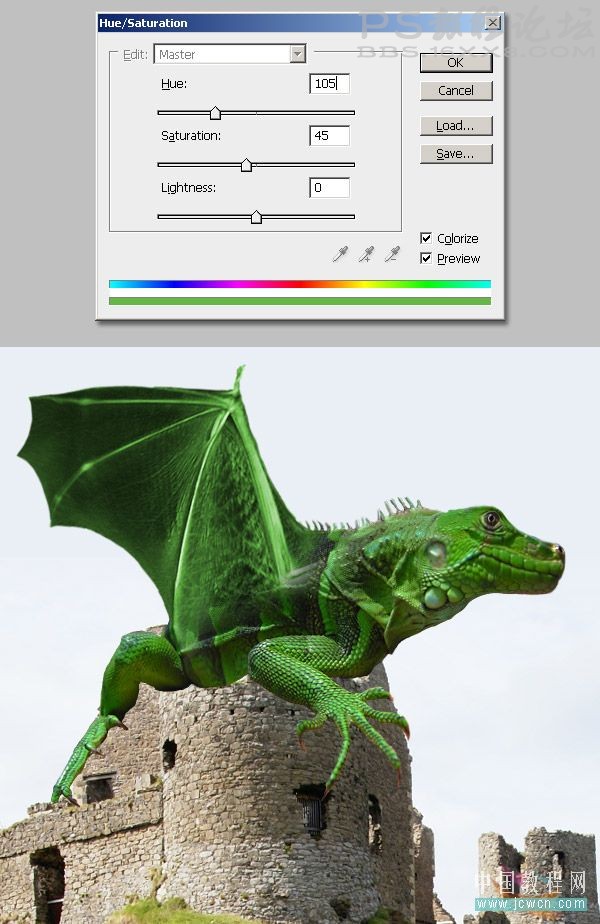
step 11
现在弯曲一下翅膀使其伸展。要变换图像,可以选择自由变换选项,在一个角落处单击并从菜单中选择弯曲。完成后点击返回。
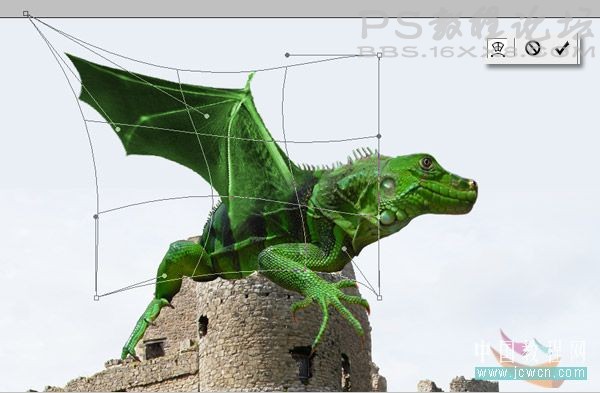
step 12
下一步,用白色的画笔绘画翅膀的图层蒙版以显示翅膀的许多小区域,尽量创建一个翅膀皮肤和身体皮肤的绝佳融合。另外,改善翅膀的形状特别是在靠近身体的飞舞的部分。根据自己的需要适时的改变画笔大小。
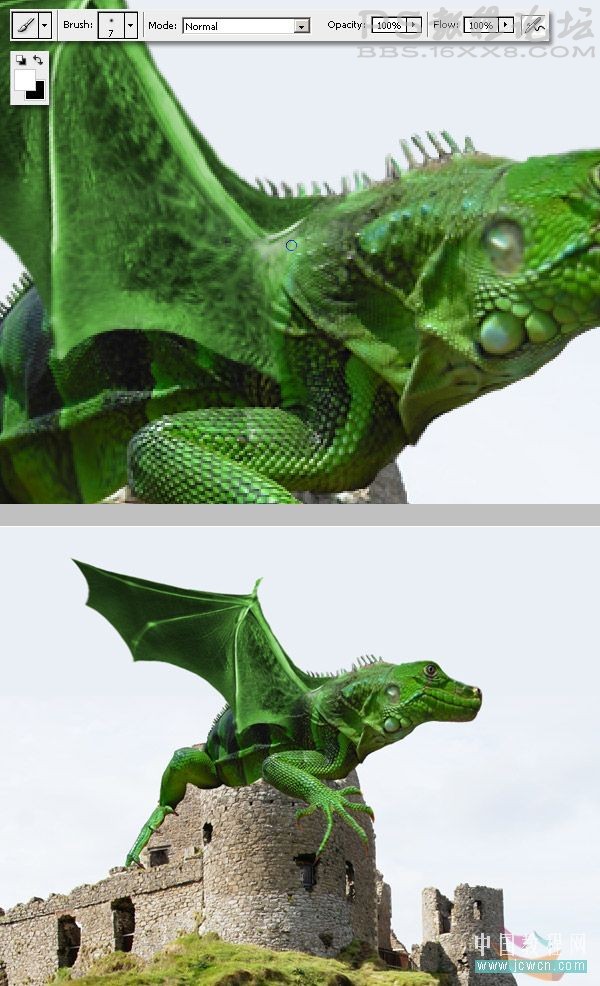
学习 · 提示
相关教程
关注大神微博加入>>
网友求助,请回答!







